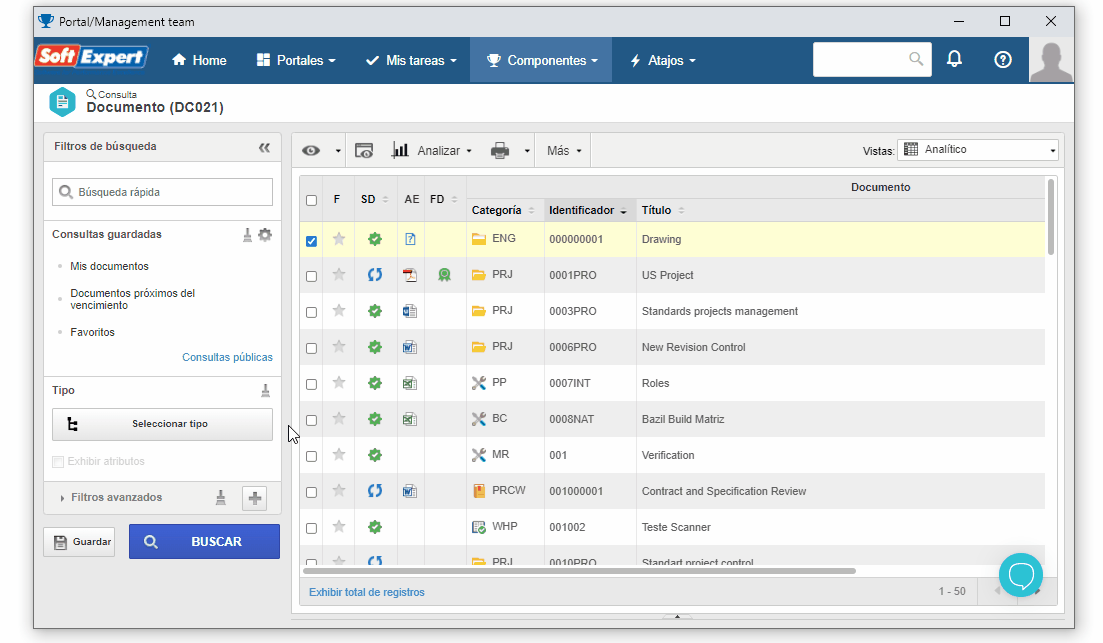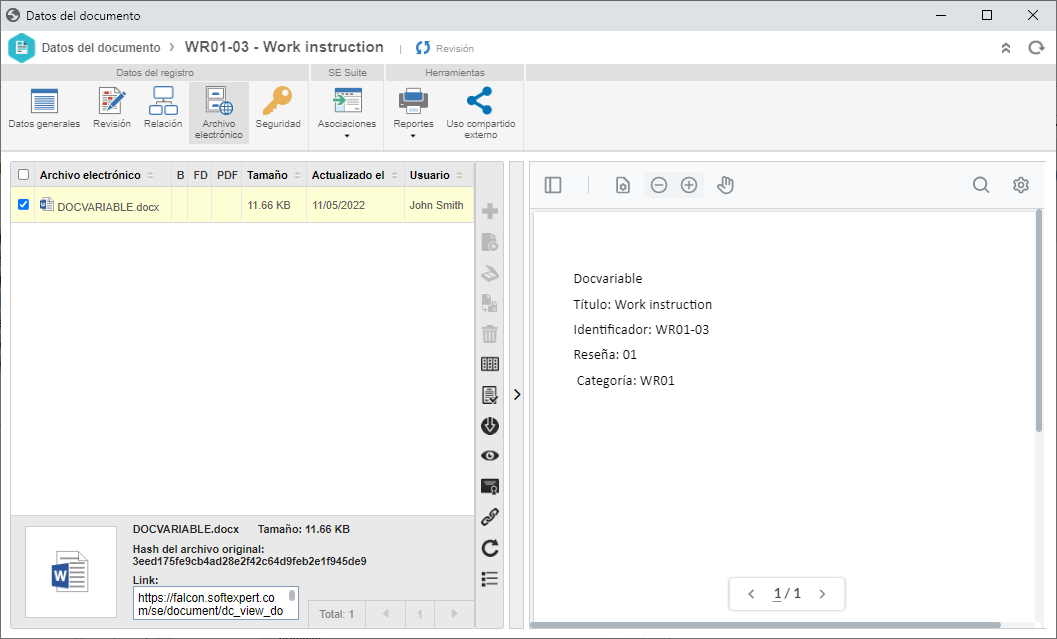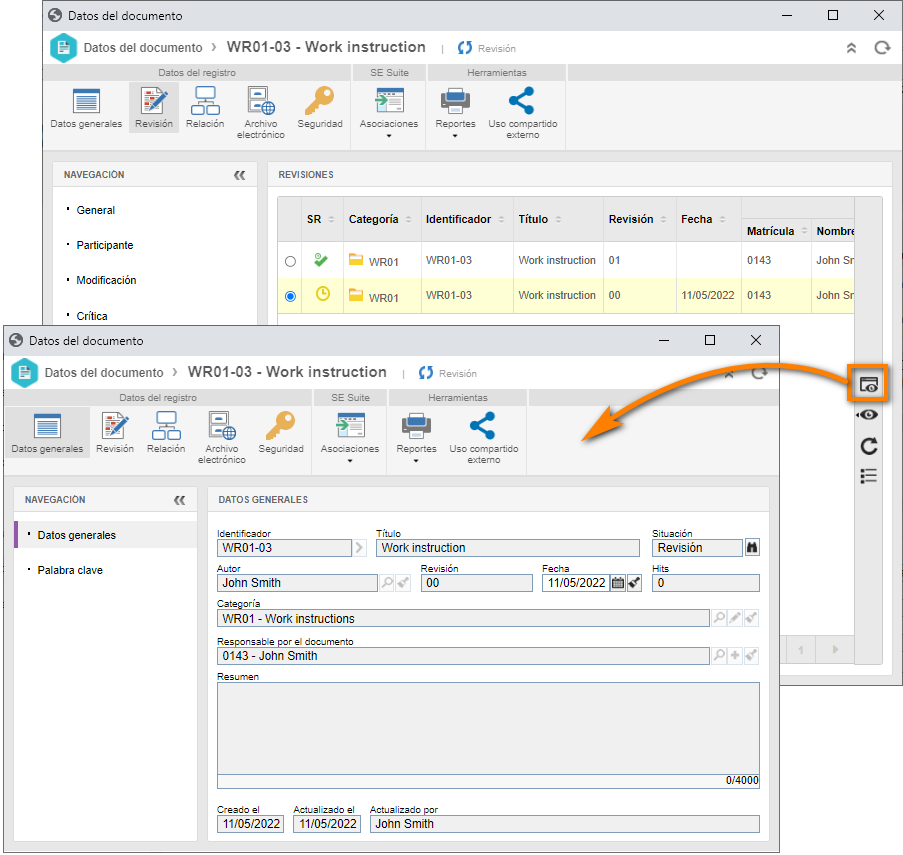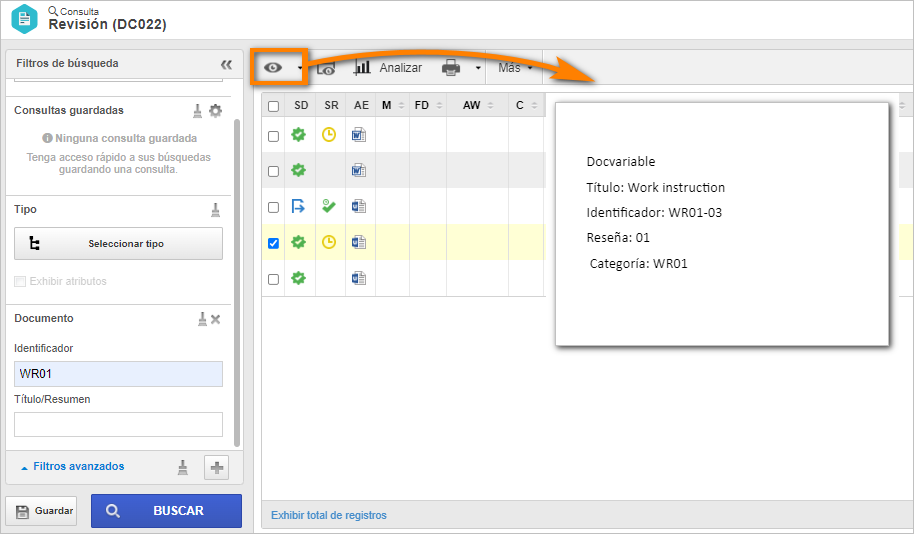Consultar versiones vigentes y obsoletas de un documento
En este tema, mostraremos dos formas de consultar la versión vigente y las versiones obsoletas de un documento:
Para este tema, utilizaremos el documento creado en el tema Crear un documento con control de revisión y que pasó por dos revisiones, si usted ejecutó los ejemplos de esta guía rápida en el orden que se presentan.
Consultar revisiones a través del menú de consulta de documento (DC021)
Realice los siguientes pasos:
1. Acceda al menú Consulta > Documento.
2. En el panel de filtros de búsqueda, haga clic en el botón  y seleccione el filtro Documento.
y seleccione el filtro Documento.
3. Llene el campo Título/Resumen con "Work instruction" y haga clic en Buscar.
4. Seleccione el documento en la lista de registros.
5. Haga clic en el botón  de la barra de herramientas.
de la barra de herramientas.
6. En este momento, la pantalla de datos del documento se abrirá en la revisión vigente (última revisión realizada y homologada). Si quiere visualizar el archivo electrónico con las docvariables llenadas, del tema Utilizar docvariables, haga clic en la opción Archivo electrónico de la barra de herramientas. Usted podrá visualizar el archivo por medio del panel de previsualización o del botón  .
.
7. Haga clic en la opción Revisión y, enseguida, en la pestaña Revisiones. Se presentarán todas las revisiones por las cuales ha pasado el documento. La revisión obsoleta puede ser identificada por el icono  en la columna SR.
en la columna SR.
8. Seleccione la revisión obsoleta y haga clic en el botón  para visualizar sus datos.
para visualizar sus datos.
¡Eso es todo! Usted ha consultado la revisión vigente y la obsoleta del documento.
Consultar revisiones a través del menú de consulta de revisión (DC022)
Realice los siguientes pasos:
1. Acceda al menú Consulta > Revisión.
2. En el panel de filtros de búsqueda, haga clic en el botón  y seleccione el filtro Documento.
y seleccione el filtro Documento.
3. Llene el campo Título/Resumen con "Work instruction" y haga clic en Buscar.
4. Note que se presentarán dos registros en la lista. La revisión obsoleta puede ser identificada por el icono  en la columna SR.
en la columna SR.
5. Selecciónela y haga clic en el botón  de la barra de herramientas.
de la barra de herramientas.
6. Confirme la solicitud realizada por el sistema.
7. En este momento, la pantalla de datos del documento presentará los datos en aquella revisión. Cierre la pantalla de datos.
8. Ahora seleccione la revisión vigente en la lista de registros.
9. Haga clic en el botón  . En este momento, la pantalla de datos del documento presentará los datos de la revisión vigente.
. En este momento, la pantalla de datos del documento presentará los datos de la revisión vigente.
10. Cierre la pantalla de datos. ¡Eso es todo! Usted ha consultado la revisión vigente del documento.
11. Para visualizar los datos del archivo electrónico con las docvariables llenadas sin acceder a la pantalla de datos, con el documento seleccionado, haga clic en el botón  y seleccione la opción Visualizar archivo electrónico.
y seleccione la opción Visualizar archivo electrónico.
12. Aguarde a que se cargue el archivo electrónico, ¡y ya está!